Průvodce odstraněním pozadí z obrázku v Google Slides
Už jste někdy měli perfektní obrázek pro svou prezentaci v Google Slides, jen abyste byli rozptylováni nepořádným pozadím? Nejste sami. Protože ne každý má dovednosti s úpravami, zajímá vás, zda je možné odstranit pozadí z obrázků v Google Slides. Dobrá zpráva? Odstranění pozadí obrázku v rámci platformy je jednoduché! V tomto návodu se dozvíte, jak odstranit pozadí v Google Slides a jak udělat obrázek průhledným, bez nutnosti zkušeností.
Seznam průvodců
Jak odstranit pozadí z obrázku v Google Slides Použijte online nástroj pro odstranění pozadí k vytvoření průhledného obrázku v Google Slides Jaký způsob zvolit pro odstranění fotografického pozadíJak odstranit pozadí z obrázku v Google Slides
Odstranění pozadí z obrázku v Google Slides zdánlivě vyžaduje aplikaci třetí strany, ale díky Google Workspace Labs nyní můžete využít funkce umělé inteligence v Google Slides a tento proces zjednodušit. Ať už chcete projekt uklidit nebo mít kreativní design pro své snímky, nástroje umělé inteligence od Googlu vám tento úkol mohou zjednodušit.
Google Workspace Labs je ideální pro vyřezávání log, portrétů nebo čehokoli, co chcete zvýraznit, bez vizuálního rušení. Výsledek se sice může mírně lišit, ale pro každodenní použití odvede dostatečnou práci. Zde je návod, jak odstranit pozadí z obrázků v Google Slides:
Krok 1. Přejděte do prezentace Google Slides, se kterou pracujete, a poté přejděte na snímek, kam chcete obrázek umístit. Zde klikněte na nabídku „Vložit“ výše a vyberte „Obrázek“ a poté určete umístění obrázku. Nahrát z počítače, Vyhledat na webu, Disku atd.
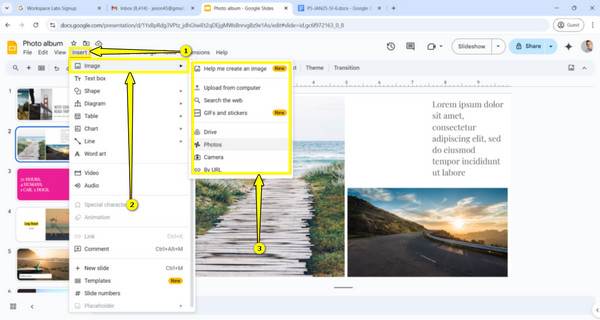
Krok 2. Klikněte na obrázek, poté na něj klikněte pravým tlačítkem myši a v boční nabídce vyberte možnost „Upravit obrázek“. Případně na obrázek dvakrát klikněte pro přístup k možnostem úprav.
Krok 3 V nabídce úprav obrázků vyhledejte a vyberte možnost „Odstranit pozadí“. Nástroj poté automaticky analyzuje obrázek a vymaže pozadí. Později zkontrolujte obrázek, zda je pozadí zcela a jasně odstraněno.
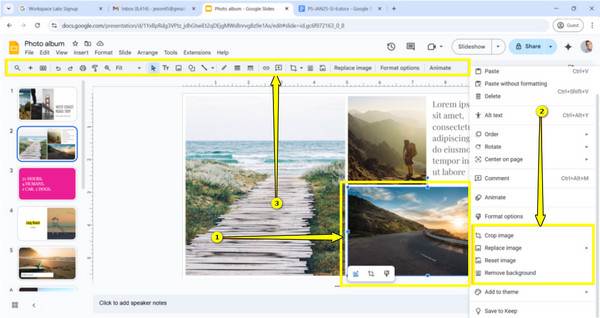
Použijte online nástroj pro odstranění pozadí k vytvoření průhledného obrázku v Google Slides
Ať už pracujete na projektu nebo na firemní prezentaci, jasné vizuální prvky hrají velký rozdíl. Obrázek s čistým pozadím může pomoci vašim snímkům vypadat moderně a profesionálně. Pokud si tedy myslíte, že nástroje umělé inteligence od Googlu jasně neodstraňují pozadí z obrázku v Google Slides, použijte AnyRec zdarma odstraňovač pozadí online Místo toho. Stačí jen nahrát obrázek a umělá inteligence se postará o zbytek magie. Není nutná žádná registrace a je to nástroj bez vodoznaků, takže si ho můžete plně užít. odstranění černého pozadí obrázku, ať už se jedná o portrét, logo nebo fotografie produktů.
Funkce:
- Zcela bezplatný online odstraňovač pozadí, který je bezpečný pro 100%.
- Může vytvořit průhledné/barevné pozadí pro osobní i komerční použití.
- Díky umělé inteligenci detekuje pozadí během několika sekund a vymaže ho.
- Nastavitelná velikost štětce a přiblížení/oddálení pro přesné odstranění.
Krok 1. Otevřete si preferovaný webový prohlížeč a vyhledejte AnyRec zdarma odstraňovač pozadí onlinea poté klikněte na tlačítko „Nahrát obrázek“ a vyberte fotografii. Nebo vybranou fotografii jednoduše přetáhněte přímo na stránku.
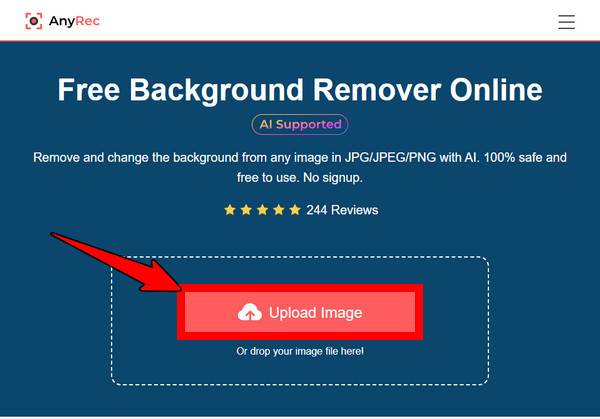
Krok 2. Po nahrání se nástroj ihned spustí. Během několika sekund uvidíte svůj obrázek zpracovaný bez pozadí. Uvidíte vedle sebe původní i průhlednou verzi.
Potřebujete začistit okraje? Pomocí nástroje „Štětec“ dolaďte všechny zbývající oblasti kolem objektu.
Krok 3 Pokud jste s výsledkem spokojeni, klikněte na tlačítko „Stáhnout“ a uložte si nově odstraněný obrázek do počítače. Nyní je připraven k použití ve vašich snímcích! Můžete dále změnit pozadí obrázků s online produkty AnyRec.
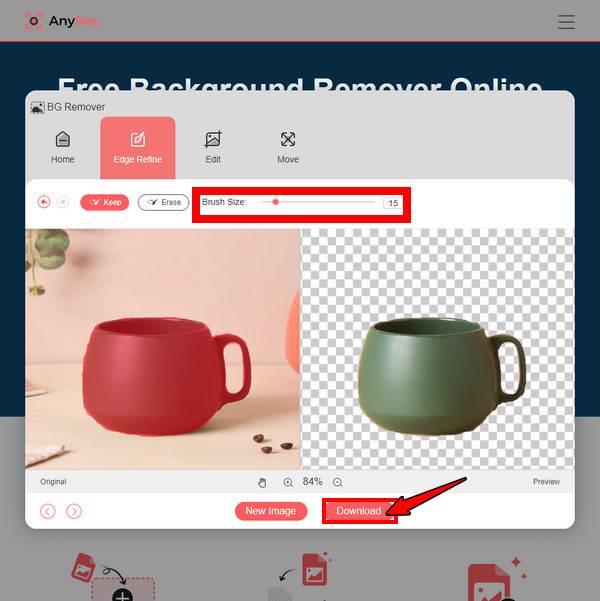
Jaký způsob zvolit pro odstranění fotografického pozadí
Z těchto několika způsobů, jak odstranit pozadí v Google Slides, který z nich je ideální pro váš vizuální obsah? I když tyto dva mohou okamžitě vylepšit celkový vzhled vašich Google Slides, jeden vyniká snadností použití, rychlostí nahrávání, dalšími funkcemi a dalšími výhodami.
Abychom vám pomohli s výběrem způsobu, jak zvolit průhledný obrázek v Google Slides, zde je srovnávací tabulka pro Google Workspace Labs a AnyRec Free Background Remover Online:
| Funkce | Laboratoře Google Workspace | AnyRec zdarma odstraňovač pozadí online |
| Plošina | Vestavěno do Google Slides | Online nástroj |
| Snadnost použití | Odstranění pozadí jedním kliknutím | Nabízí jednoduchý proces nahrávání a odebírání |
| Přístup | Omezeno na online uživatele Workspace Labs | Je to zcela zdarma pro každého, kdo potřebuje odstranit pozadí online |
| Přesnost | Dobré, ale výsledky se mohou lišit, protože je to stále experimentální. | Plně přesný a nejlepší pro jasné odstranění pozadí objektu |
| Výstupní formát | Přímo do vašeho snímku | PNG ke stažení do počítače |
| Funkce úprav | Základní výřez pro umělou inteligenci | Automatické odstraňování pozadí s nastavitelnou velikostí štětce |
| Ideální pro | Uživatelé Google Slides v Laboratořích, kteří chtějí rychlé řešení bez nutnosti stahování čehokoli | Každý, kdo potřebuje rychlý a bezplatný způsob, jak odstranit pozadí bez ovlivnění kvality |
Závěr
Ať už vytváříte prezentaci nebo školní projekt, nutnost odstranit pozadí z obrázku v Google Slides může vylepšit vzhled vaší práce. Díky jednoduchým, ale efektivním způsobům, které nabízí Google Workspace Labs, můžete pozadí v Google Slides rychle odstranit. Pro větší kontrolu a kvalitnější výsledky však vyniká druhá možnost, AnyRec Free Background Remover Online. Jeho rychlost, uživatelská přívětivost a působivé výsledky umělé inteligence z něj činí nepochybně perfektní řešení pro zprůhlednění obrázku a přípravu prezentace v Google Slides.



